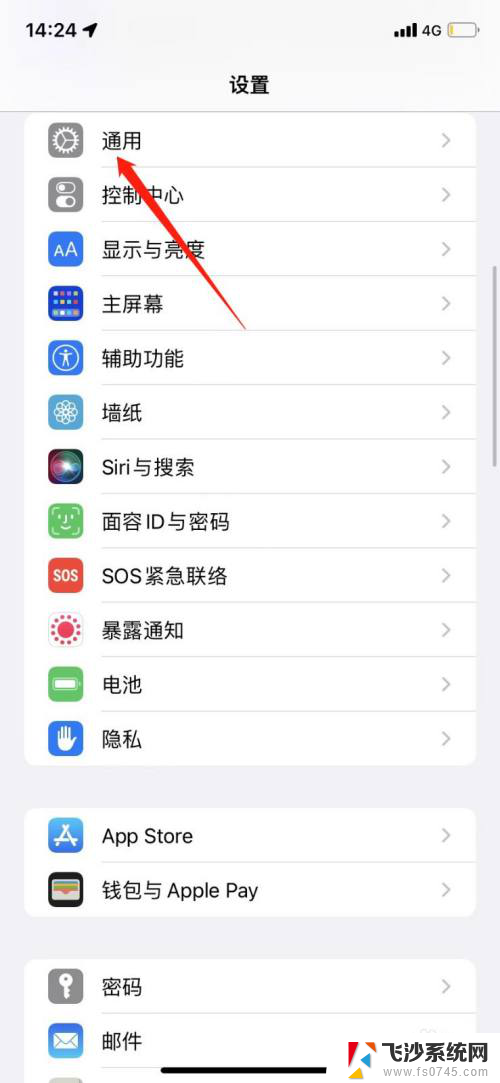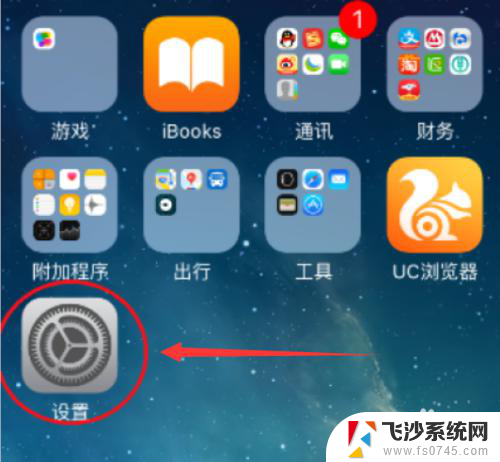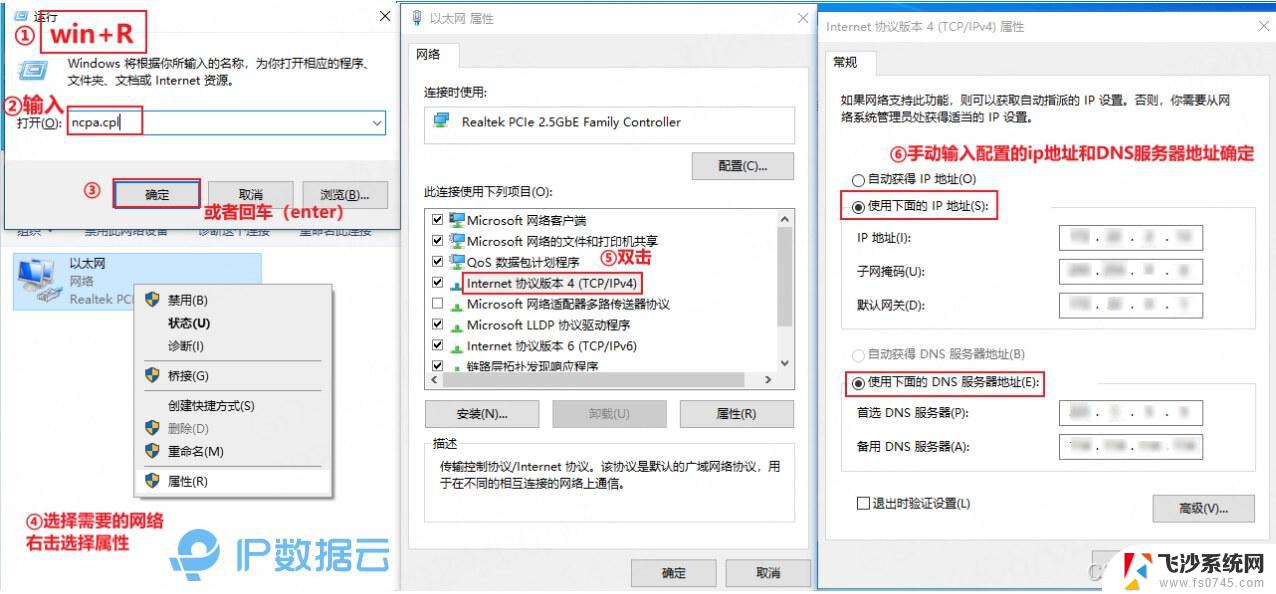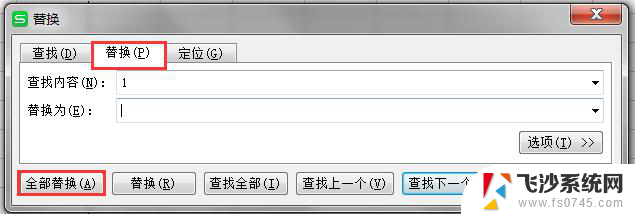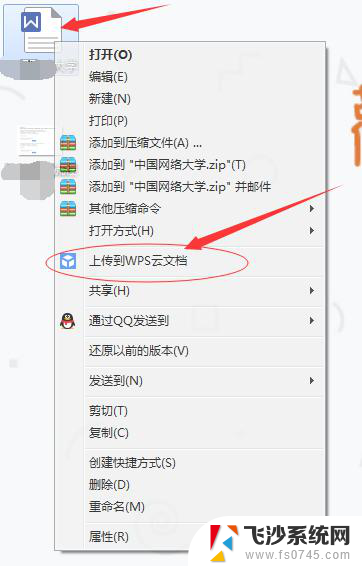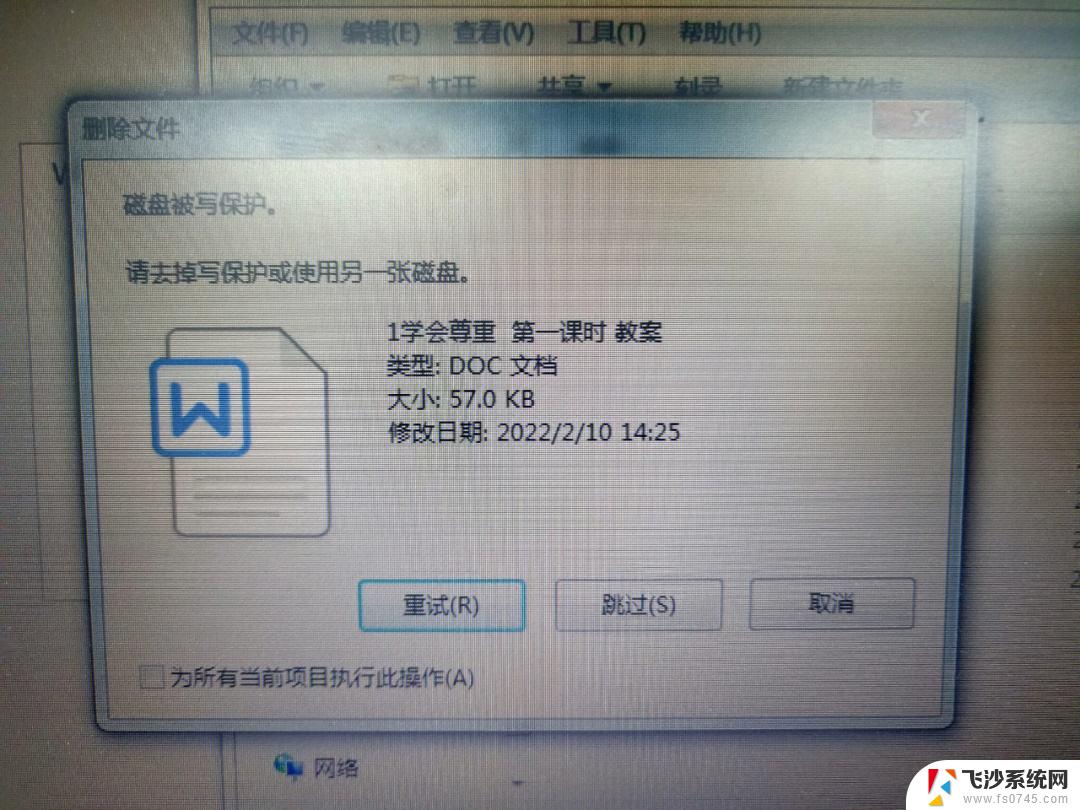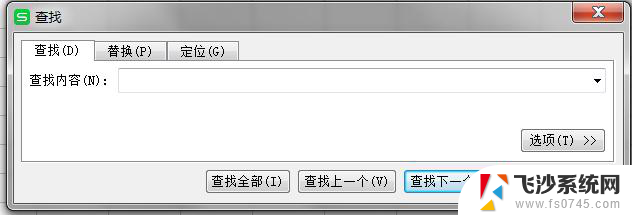系统的其他数据怎么删除 iOS系统如何删除其他系统数据
iOS系统中的其他数据是指一些不被明确分类的文件和数据,它们占据了设备的存储空间,影响了设备的性能和运行速度,要删除这些其他数据,可以通过清理缓存、删除无用的应用程序、清理邮件附件等方式来释放存储空间,提升设备的性能。也可以通过恢复出厂设置的方式来彻底清除所有数据,但在此之前一定要备份重要数据,以免造成不必要的损失。
步骤如下:
1.打开通用设置
在iphone上系统设置中找到并打开通用设置。
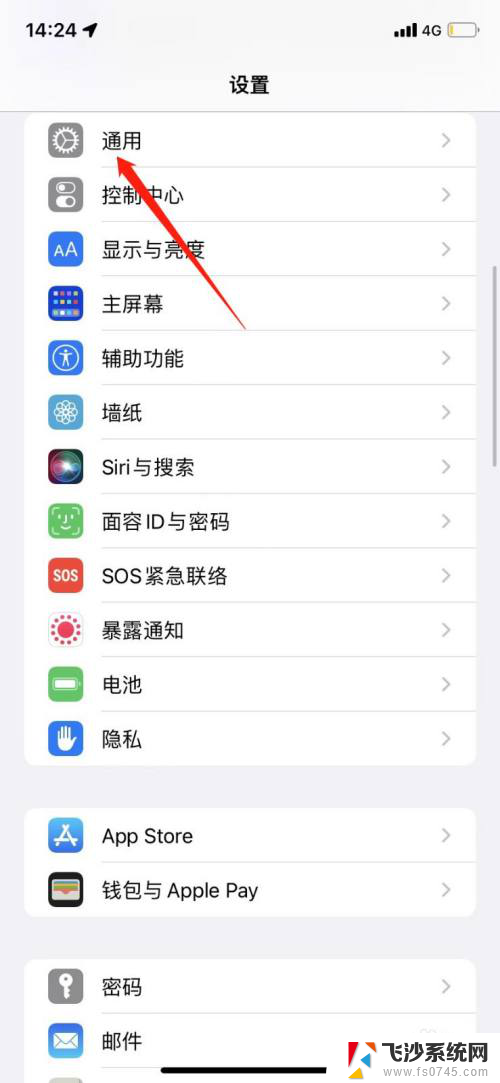
2.选择关机
在通用设置底部点击关机,将手机关机。
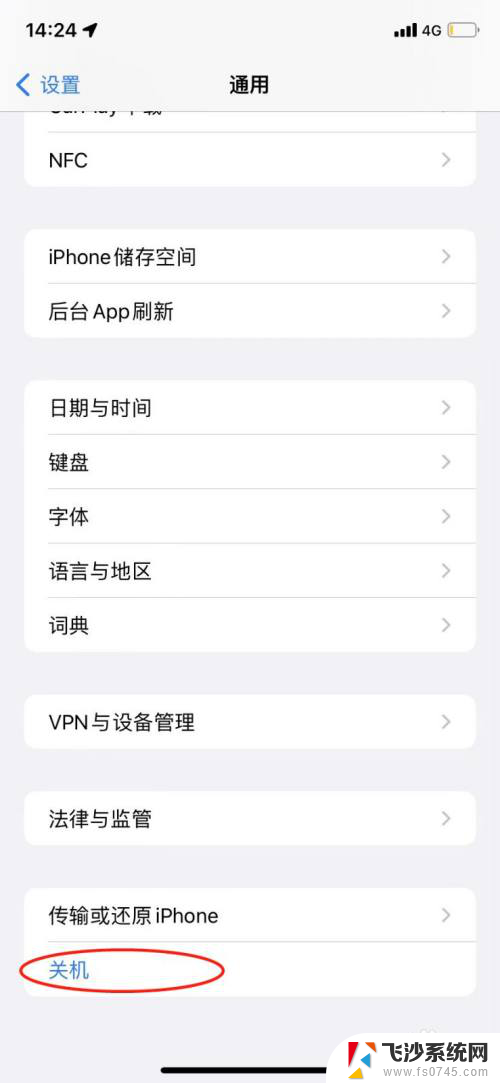
3.关机重启清内存
选择滑动关机并重启手机后就可以清除ios其他占用的内存了。
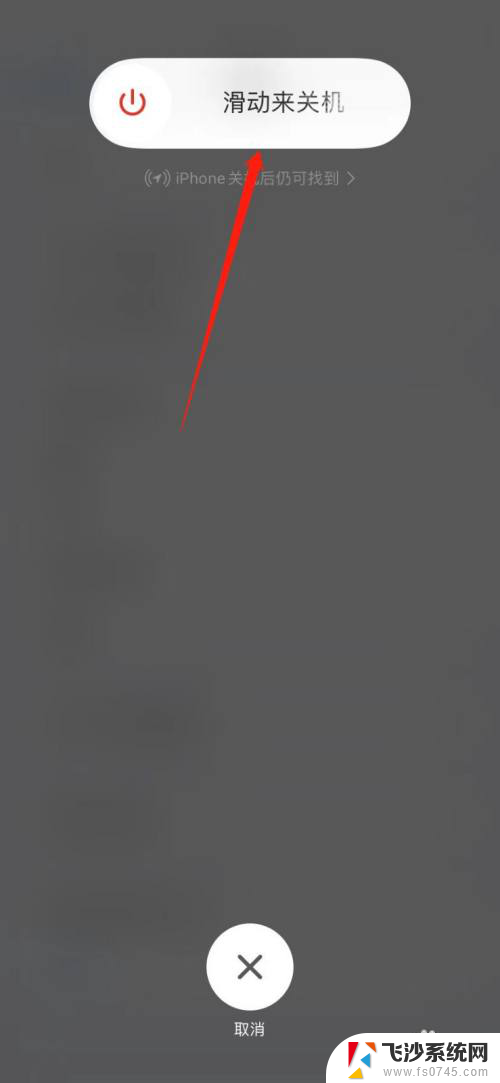
4.进入还原iPhone
如关机重启后其他占用的内存还比较多的话,可以在通用设置中点击进入还原设置。
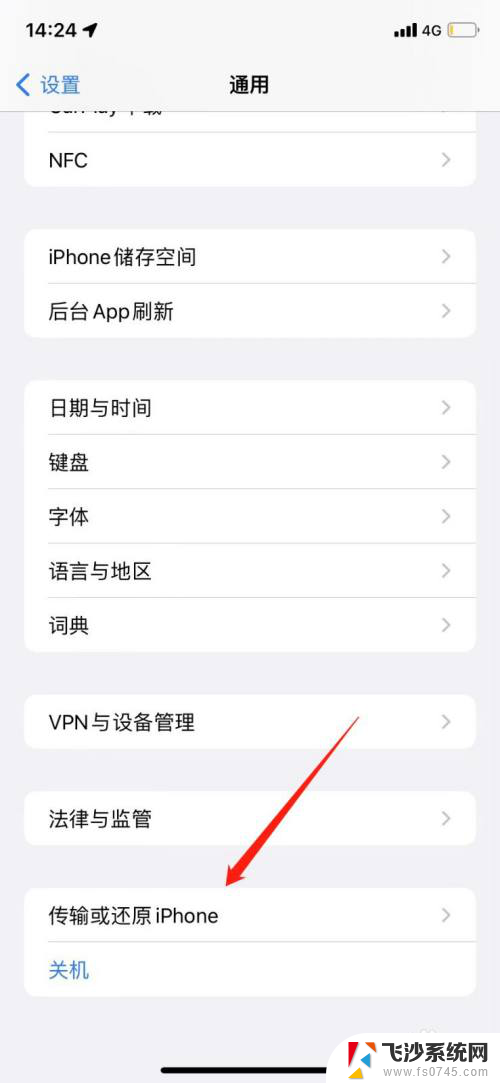
5.点击还原
在还原iPhone设置底部点击还原。
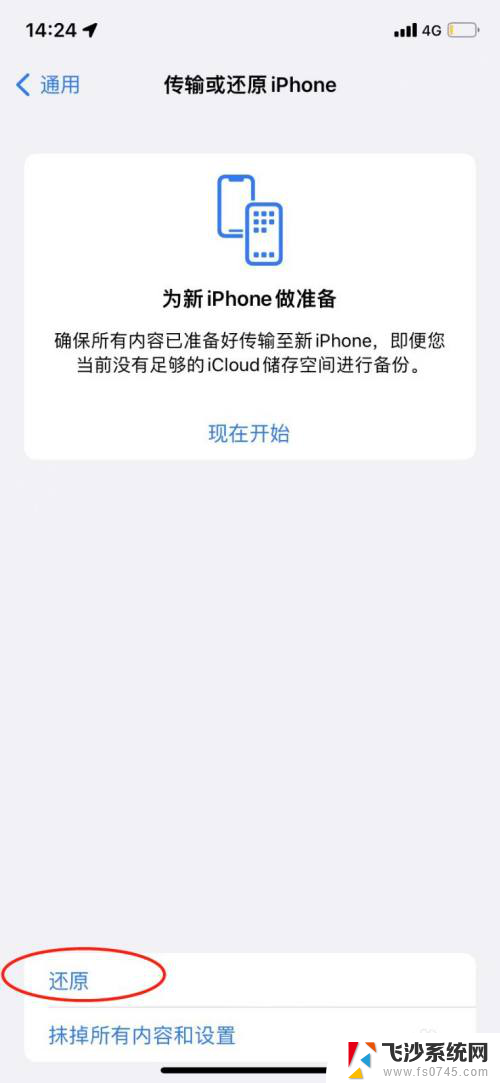
6.还原设置清内存
在还原中点击还原所有设置,就可以清除ios其他数据了。
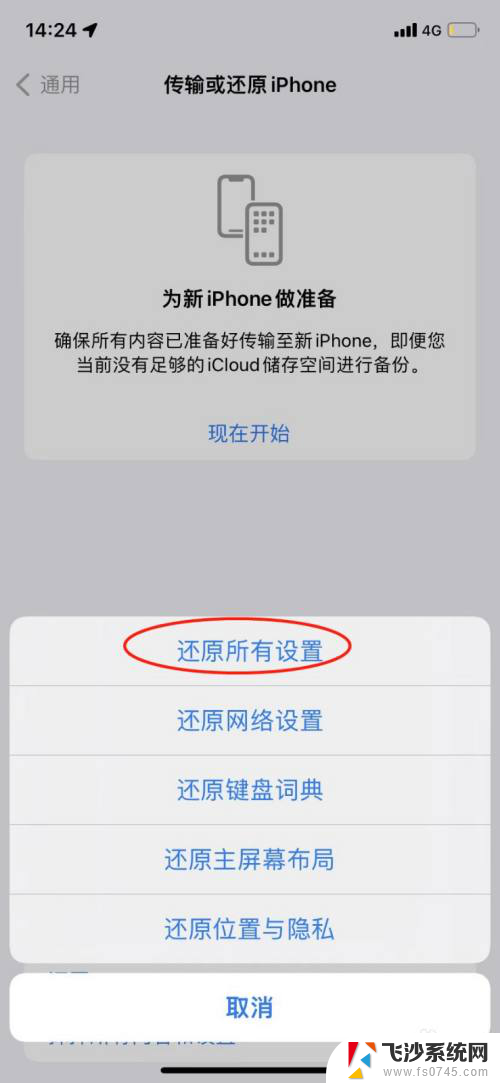
7.打开抹掉iphone
除以上方法外,还可以将手机数据进行备份后。在还原设置中点击打开抹掉iphone。
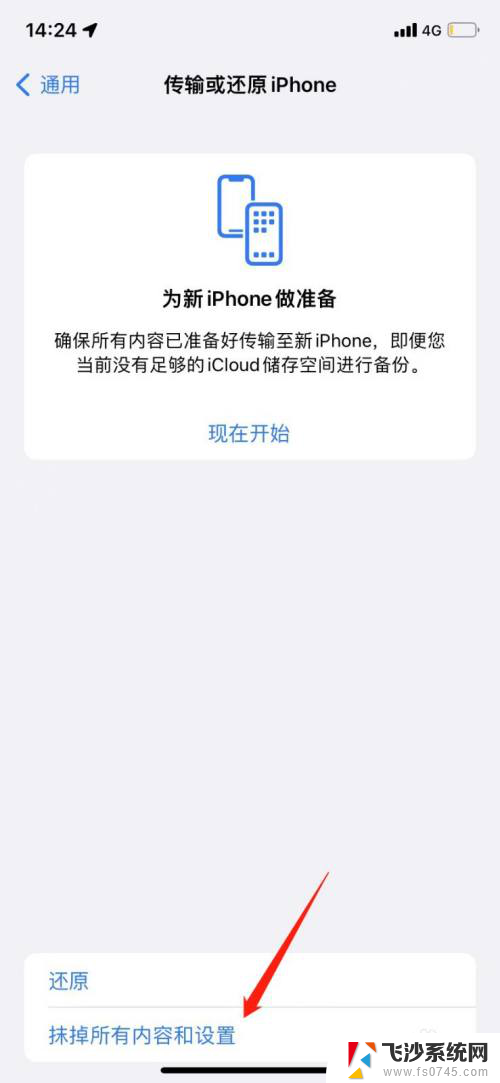
8.点击继续
点击确认并继续抹掉iphone。
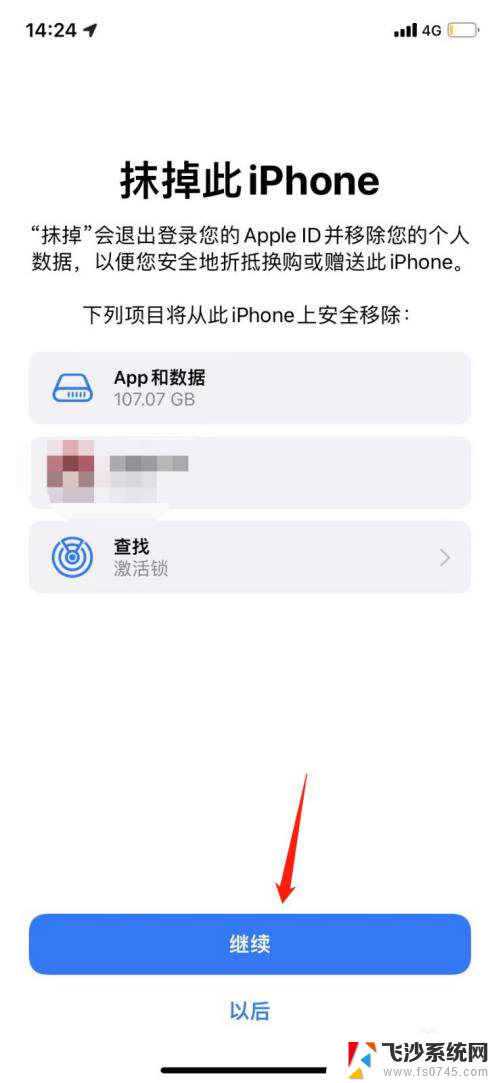
9.清除ios其他数据
在抹掉iphone页面输入开机密码,并抹除手机所有数据后。就可以将ios其他数据清除了。
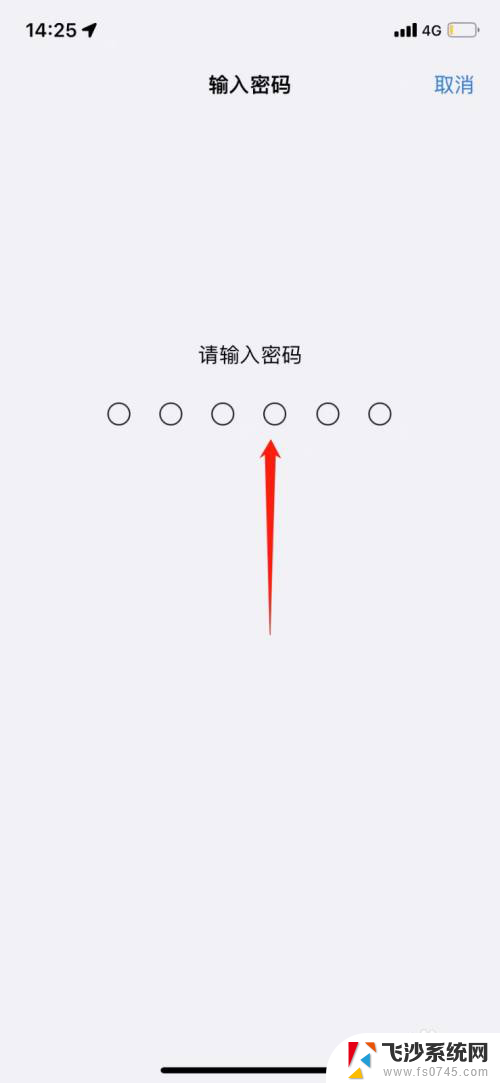
以上是系统中其他数据的删除方法,请遇到此问题的用户按照以上方法解决,希望对大家有所帮助。